最高の無料 CapCut 編集

ビデオ編集は、もはやプロのビデオ編集者だけが持つスキルではありません。複雑なソフトウェアを使用せずに、魅力的なビデオを作成できるようになりました。
Windows 10の時計をインターネットタイムサーバーと同期する:Windows 10の時計 を自動的に設定するように設定している場合は、時刻を更新するために現在の時刻がインターネットタイムサーバーと同期されていることに気付くかもしれません。これは、PCのタスクバーまたはWindows設定の時計が定期的に更新され、タイムサーバーの時刻と一致することを意味します。これにより、時計の時刻が正確になります。時刻が更新されないインターネットタイムサーバーと自動的に同期するには、時刻をインターネットに接続する必要があります。
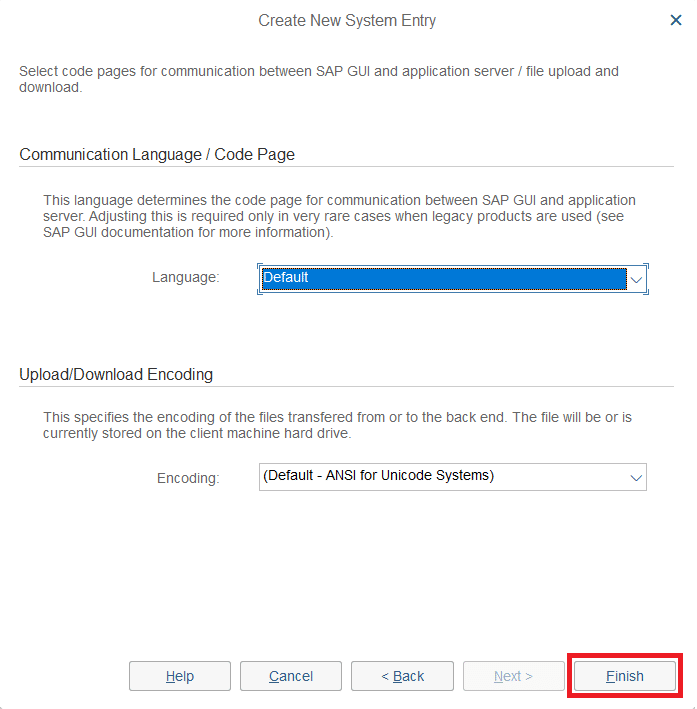
現在、Windows 10は、Windows Clockを同期するために、ネットワークタイムプロトコル(NTP)を使用してインターネットタイムサーバーに接続しています。Windowsクロックの時刻が正確でない場合、ネットワークの問題、ファイルの破損、ドキュメントや重要なファイルのタイムスタンプの誤りに直面する可能性があります。Windows 10を使用すると、タイムサーバーを簡単に変更したり、必要に応じてカスタムタイムサーバーを追加したりすることができます。
これで、PCが正しく機能するように、Windowsが正しい時刻を表示することが重要であることがわかりました。これがないと、特定のアプリケーションとWindowsサービスで問題が発生し始めます。したがって、時間を無駄にすることなく、以下のチュートリアルを使用して、Windows10クロックをインターネットタイムサーバーと同期する方法を見てみましょう。
コンテンツ
Windows10の時計をインターネットタイムサーバーと同期する方法
何か問題が発生した場合に備えて、必ず復元ポイントを作成してください 。
方法1:インターネット時間設定でWindows10クロックをインターネットタイムサーバーと同期する
1.Typeの制御のWindows 10の検索では、をクリックして[コントロールパネル]の検索結果から。

2.次に、「時計、言語、および地域」をクリックしてから、「日付と時刻」をクリックします。

3. [日付と時刻]ウィンドウで[日付と時刻の変更]をクリックします。

4.インターネット時間に切り替えて、「設定の変更」をクリックします。
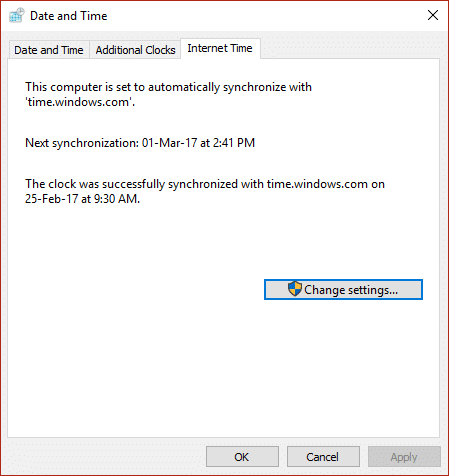
5. [インターネットタイムサーバーと同期する]チェックボックスをオンにして、[サーバー]ドロップダウンからタイムサーバーを選択し、[今すぐ更新]をクリックします。
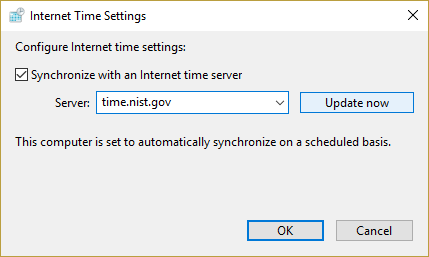
6. [OK]をクリックし、[適用]、[OK]の順にクリックします。
7.時刻が更新されない場合は、別のインターネットタイムサーバーを選択して、もう一度[今すぐ更新]をクリックします。
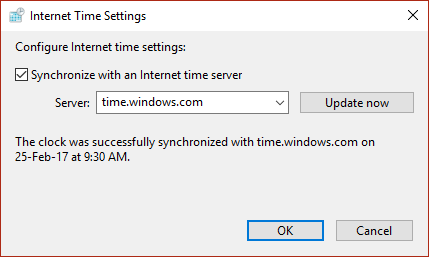
8. PCを再起動して、変更を保存します。
方法2:コマンドプロンプトでWindows10クロックをインターネットタイムサーバーと同期する
1.Windowsキー+ Xを押してから、コマンドプロンプト(管理者)を選択します。

2.次のコマンドをcmdに入力し、Enterキーを押します。
w32tm / resync
net time / domain
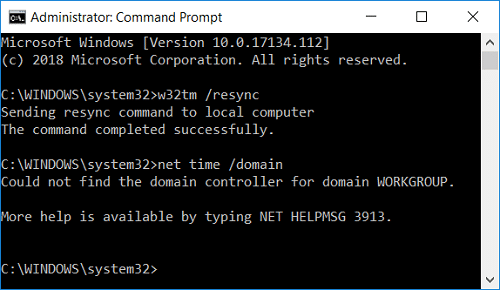
3.を取得した場合サービスは開始されていません。(0x80070426)エラー、次にWindowsTimeサービスを開始する必要があります。
4.次のコマンドを入力してWindowsTimeサービスを開始し、WindowsClockの同期を再試行します。
ネットスタートw32time

5.コマンドプロンプトを閉じて、PCを再起動します。
方法3:インターネット時刻同期の更新間隔を変更する
1.Windowsキー+ Rを押してから、regeditと入力し、Enterキーを押してレジストリエディタを開きます。

2.次のレ��ストリキーに移動します。
Computer \ HKEY_LOCAL_MACHINE \ SYSTEM \ CurrentControlSet \ Services \ W32Time \ TimeProviders \ NtpClient
3. NtpcClientを選択し、右側のウィンドウペインでSpecialPollIntervalをダブルクリックして値を変更します。
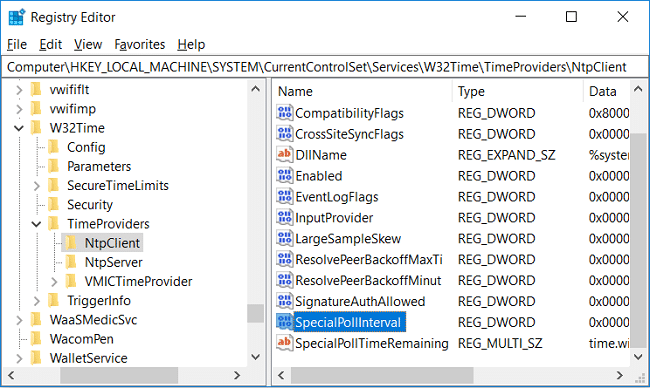
4.次に、[ベース]から[小数]を選択し、 [起算日]で値を86400に変更します。
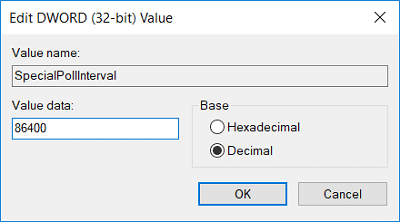
注: 86400秒(60秒X60分X24時間X1日)は、時刻が毎日更新されることを意味します。デフォルトの時間は604800秒(7日)ごとです。コンピューターのIPがタイムサーバーから禁止されるため、14400秒(4時間)未満の時間間隔を使用しないように注意してください。
5. [OK]をクリックして、レジストリエディタを閉じます。
6. PCを再起動して、変更を保存します。
方法4:Windows10に新しいインターネットタイムサーバーを追加する
1. Windows 10 Searchでcontrolと入力し、検索結果から[コントロールパネル]をクリックします。

2.次に、「時計、言語、および地域」をクリックしてから、「日付と時刻」をクリックします。

3. [日付と時刻]ウィンドウで[日付と時刻の変更]をクリックします。

4.インターネット時間に切り替えて、「設定の変更」をクリックします。
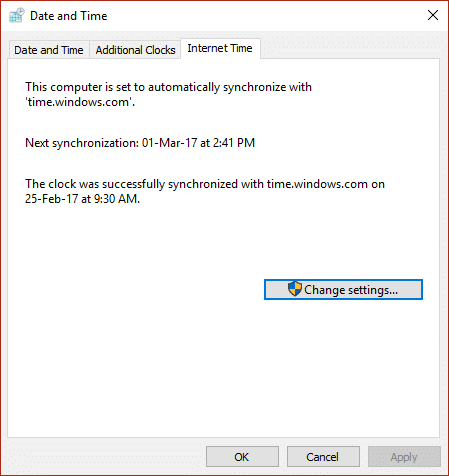
5. [インターネットタイムサーバーと同期する]チェックボックスをオンにし、[サーバー]の下にタイムサーバーのアドレスを入力して、[今すぐ更新]をクリックします。
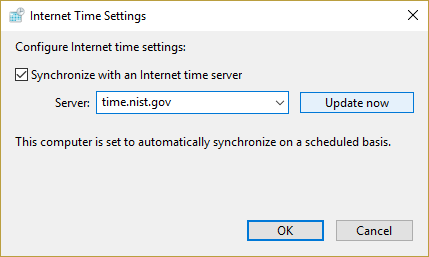
注: インターネットで使用可能なSimple Network Time Protocol(SNTP)タイムサーバーのリストについては、ここを参照してください。
6. [OK]をクリックし、[適用]、[OK]の順にクリックします。
7. PCを再起動して、変更を保存します。
方法5:レジストリを使用してWindows10に新しいインターネットタイムサーバーを追加する
1.Windowsキー+ Rを押してから、regeditと入力し、Enterキーを押してレジストリエディタを開きます。

2.次のレジストリキーに移動します。
HKEY_LOCAL_MACHINE \ SOFTWARE \ Microsoft \ Windows \ CurrentVersion \ DateTime \ Servers
3. [サーバー]を右クリックし、[新規]> [文字列値]を選択します。

4.新しいサーバーの位置に応じて番号を入力します。たとえば、すでに2つのエントリがある場合は、この新しい文字列に3という名前を付ける必要があります。
5.次に、この新しく作成された文字列値をダブルクリックして、その値を変更します。
6.次に、タイムサーバーのアドレスを入力し、 [OK]をクリックします。たとえば、GoogleパブリックNTPサーバーを使用する場合は、time.google.comと入力します。
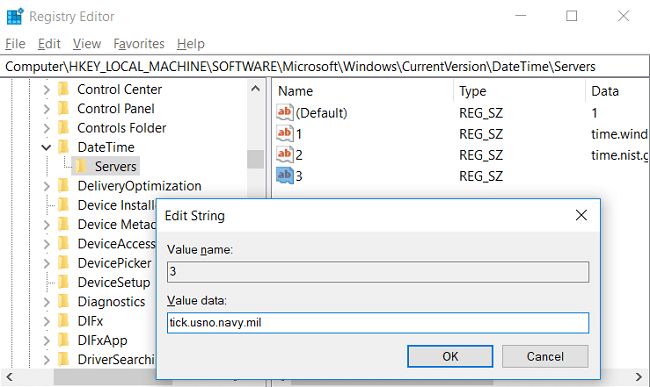
注: インターネットで使用可能なSimple Network Time Protocol(SNTP)タイムサーバーのリストについては、ここを参照してください。
7. PCを再起動して、変更を保存します。
それでもWindows10 Clockの同期に直面している場合は、以下の手順を使用して修正してください。
注:これにより、すべてのカスタムサーバーがレジストリから削除されます。
1.Windowsキー+ Xを押してから、コマンドプロンプト (管理者)を選択します。

2.次のコマンドをcmdに入力し、Enterキーを押します。
ネットストップw32timew32tm
/ unregister
w32tm / register
net start w32time
w32tm / resync / nowait

3. PCを再起動して、変更を保存します。
おすすめされた:
これで、Windows 10クロックをインターネットタイムサーバーと同期する方法を正常に学習できましたが、このチュートリアルに関する質問がまだある場合は、コメントのセクションで気軽に質問してください。
ビデオ編集は、もはやプロのビデオ編集者だけが持つスキルではありません。複雑なソフトウェアを使用せずに、魅力的なビデオを作成できるようになりました。
Minecraft の無限のクリエイティブなオプションは、その最高の機能の 1 つです。ただし、MOD が事実上あらゆるものをカスタマイズできる場合、どこから始めればよいのかを知るのは困難です。
絵を描くことは、iPad でできる最もエキサイティングな作業の 1 つです。ただし、描画を支援するアプリが必要です。利用可能なほとんどの描画アプリは
VLC フルスクリーン モードは、画面上の乱雑さを排除し、映画のような体験を提供します。こうすることで、ポップアップに気をとられることなく一気に視聴することができます
Roku デバイスは多くの家庭にあり、映画や番組などを視聴するための便利なパッケージを提供しています。ユーザーが自分のデバイスに追加できるチャンネルの 1 つは次のとおりです。
ほとんどの人は Apple Notes を使用して iCloud にメモを書いたり同期したりします。このアプリは、さまざまな Apple デバイスからメモへのアクセスを簡素化するだけでなく、
最終更新/編集者: Steve Larner 日: 2023 年 11 月 5 日。Instagram は今日最も人気のあるソーシャル メディア アプリの 1 つであり、時間の経過とともに幅広い機能が追加されています。
Xfinity Stream は、すでにインストールされているにもかかわらず、FireStick で利用できない場合があります。ストリーミング アプリは、ソフトウェアが古いか、または古いために動作しない可能性があります。
「Tears of the Kingdom」(TotK)では、ゼルダの伝説プレイヤーがこれまで経験したことのない 2 つの新しい地域、Sky Islands と The Depths を導入しました。あなたはそうするだろう
Canva のテンプレート共有機能は、芸術的なデザインで他のユーザーと共同作業するのに最適な方法です。多くのユーザーが儲かるビジネスを立ち上げています
2 つのモニターを設定している場合、2 番目のモニターがぼやける理由は数多くあります。この問題は通常、ファイルまたはページを開いたときに発生します。
サムスンのタブレットは成功した小型 PC として評価されており、リモートで仕事をしていて、ちょっとしたことをするのにラップトップを持ち歩きたくない人たちの家庭に受け入れられています。
Facebook はアプリ内でのスキャン コードのサポートを終了しましたが、ビジネス顧客向けに Facebook メッセンジャー コードを生成して連絡できるようにすることはできます。
Instagram ストーリーの閲覧数やフォロワーを増やしたい場合は、フォントを変更すると投稿がおしゃれになり、より多くの関心を集めることができます。幸いなことに、
複雑なデータや機密データを誤って消去したり改ざんしたりするのを防ぐために、Excel では作業中に一部の列をロックできます。列をロックすると、
画像レイヤー、グループ、フレームを JPG、PNG、または SVG 形式でエクスポートする場合でも、Figma が対応します。ただし、方法がわからない場合に備えて、
Google スライドは、プレゼンテーションの書式を設定して作成するための無料のテンプレートを入手するのに最適な場所です。 Gmail および G-Suite の一部のユーザーは無料で、選択できます
あなたが熱心な TikToker で、優れた視聴者エンゲージメントを維持するために頻繁に投稿している場合は、おそらく下書きセクション (またはクリエイター セクション) を使用しているでしょう。
ティアーズ オブ ザ キングダムのマップをざっと見ただけで、前作のブレス オブ ザ ワイルドと同じマップが使用されているのではないかと思われるかもしれません。でも、でも、
1992 年を覚えていますか?シェイクスピアのシスターが『Stay』でチャートのトップに立ったのを覚えていますか?デンマークが欧州選手権サッカーを持ち上げてみんなを驚かせたことを思い出してください


















